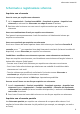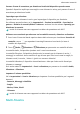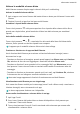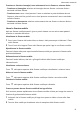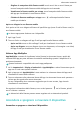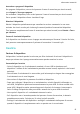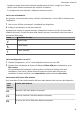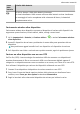MatePad Pro User Manual-(MRX-W09&AL09&W29,HarmonyOS 2_01,it)
Table Of Contents
- Manuale dell'utente
- Sommario
- Informazioni essenziali
- Gesture di base
- Tablet Clone
- Bloccare e sbloccare lo schermo
- Familiarizzarsi con la schermata Home
- Icone di notifica e di stato
- Pannello di controllo
- Schermate e registrazione schermo
- Regolare le impostazioni audio
- Multi-finestra
- Accendere e spegnere o riavviare il dispositivo
- Caarica
- Funzioni intelligenti
- HiVoice
- AI Voice
- Visualizzare le abilità di AI Voice
- Effettuare chiamate e inviare messaggi SMS con AI Voice
- Impostare sveglie con i comandi vocali
- Riprodurre musica o video con i comandi vocali
- Aprire app con i comandi vocali
- Chiedere informazioni sul meteo con i comandi vocali
- Traduzione vocale
- Impostare eventi e promemoria Calendario con i comandi vocali
- AI Lens
- HiTouch
- Proiezione facile
- Huawei Share
- Collaborazione multischemo
- HiVoice
- Fotocamera e Galleria
- Avviare Fotocamera
- Scattare foto
- Scattare foto panoramiche
- Scattare foto HDR
- Immagini in movimento
- Aggiungere sticker alle foto
- Modalità documenti
- Modalità Pro
- Registrare video
- Registrazione in slow motion
- Fotografia time-lapse
- Filtri
- Regolare le impostazioni della fotocamera
- Gestire la Galleria
- Momenti più belli
- App
- Contatti
- Telefono
- Messaggi
- MeeTime
- Calendario
- Orologio
- Blocco note
- Registratore
- App gemella
- Gestione tablet
- Tablet Clone
- Impostazioni
- Wi-Fi
- Dati mobili
- Altre connessioni
- Display e luminosità
- Suoni e vibrazioni
- Notifiche
- Biometria e password
- App
- Batteria
- Archiviazione
- Sicurezza
- Privacy
- Funzioni di accessibilità
- Utenti e account
- Aggiornamenti di sistema
- Informazioni sul tablet
Attivare la modalità schermo diviso
Multi-nestra consente di aprire app in schermi divisi per il multitasking.
Attivare la modalità schermo diviso:
1 Apri un'app e scorri verso l'interno dal bordo sinistro o destro per richiamare il tasto
multi-
nestra.
2 Trascina l'icona di un'app fuori dal tasto multi-nestra.
Scambiare i riquadri dello schermo diviso:
Tocca e tieni premuto
nella parte superiore di un riquadro dello schermo diviso no a
quando non rimpicciolisce, quindi trascinalo all'altro lato dello schermo per scambiare i
riquadri.
Uscire dalla modalità schermo diviso:
Tocca e tieni premuto o e trascinalo no alla metà della linea di divisione dello
schermo, no a quando uno dei due riquadri non scompare.
Il supporto per la modalità schermo diviso varia in base all'app.
Trascinare e rilasciare tra le app con Multi-nestra
Usa la funzione Multi-nestra per trascinare e rilasciare facilmente immagini, testo e
documenti tra le app.
• Trascinare e rilasciare un'immagine: quando prendi appunti con Blocco note, apri Gestione
le, seleziona la foto che vuoi aggiungere e trascinala nell'editor Blocco note.
• Trascinare e rilasciare il testo: quando invii un messaggio SMS, apri Blocco note, tocca e
tieni premuto il testo che vuoi inviare e trascinalo nella casella di inserimento testo del
messaggio.
• Trascinare e rilasciare un documento: quando scrivi un'e-mail, apri Gestione le, seleziona
il documento che vuoi allegare e trascinalo nell'editor e-mail.
Non tutte le app supportano le funzioni di trascinamento con Multi-nestra.
Visualizzazione multi-nestra per una singola app
Puoi creare due nestre attività per la stessa app (come E-mail e Blocco note) e trascinare e
rilasciare immagini, testo o documenti tra le app.
In alcune app questa funzione non è disponibile.
Entrare nella visualizzazione a schermo diviso in un'app.
1 Apri l'app E-mail.
2 Scorri verso l'interno dal bordo sinistro o destro del dispositivo e tieni premuto per
richiamare il Tasto
multi-nestra.
3 Tocca e tieni premuta l'icona di E-mail e trascinala nella schermata per entrare nella
visualizzazione a schermo diviso.
Informazioni essenziali
12